hvis du har byttet fra din standard søkemotor eller den ble endret ved å omdirigere nettleseren din, må du forstå at nettleseren din er kapret Med Trovi Search. Lurer du på hva det betyr? Vel, det trovi får til å ta over din nettleser, det betyr at det er i stand til å bli oppstart siden av nettleseren via endre leserinnstillingene. Uansett hvilken nettleser du bruker (Internet Explorer, Safari, Google Chrome, Mozilla Firefox eller Opera), kan du se nettleseren er opptatt av det helt. Og for å beskytte din hjemmeside må du fjerne trovi search så snart som mulig.
-
- Hva Er Trovi Søk?
- HVA TROVI SEARCH ER I STAND TIL?
- HVORDAN FJERNE TROVI SØK?
- TROVI FJERNING (MANUELT)
- FJERN TROVI FRA INTERNET EXPLORER
- FJERN TROVI FRA MOZILLA FIREFOX
- FJERN TROVI FRA GOOGLE CHROME
- FJERN TROVI FRA SAFARI
- FJERN TROVI FRA MICROSOFT KANTEN
- VALGFRI METODE
- Konklusjon
HVA ER TROVI SØK?
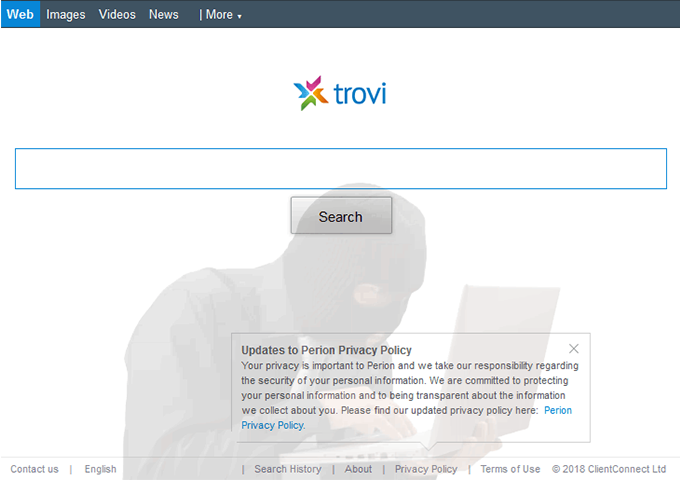
HVA ER TROVI SEARCH
Men hvis du virkelig ønsker å vite hva trovi search er, så la oss dykke inn i historien at hvordan det hele startet? Trovi Search Er En Browser Helper Object som injiserer seg inn i brukernes nettlesere. Den Trovi.com nettstedet ble opprettet Av Conduit Ltd, men på grunn av restriksjoner, fra 1. januar 2014, drives Det Av ClientConnect Ltd. I de fleste tilfeller, denne typen web-applikasjon distribueres ved hjelp av en villedende programvare markedsføring metode som er kjent som bunting. Vel, betyr bunting at du laste ned filer i en bunt med andre freeware. Det er derfor det er klassifisert som potensielt uønsket program. Programmer opprettet av dette selskapet kan være spesielt irriterende siden de også installerer i et bunt et program kalt Search Protect. Dette programmet laget for å blokkere alle forsøk på å endre nettleser hjemmeside og standard søkemotor innstillinger. For å unngå installasjon av slike nettleserkaprere, bør du være svært oppmerksomme når du laster ned freeware og alltid velge tilpasset installasjon.
HVA TROVI SEARCH ER I STAND TIL?
Når Trovi Search får en sjanse til å snike gjennom nettleseren, begynner det å vise annonser og sponsede lenker i søkeresultatene. Det kan også installere plugin-moduler, utvidelser og verktøylinjer i nettleseren for å registrere søkeloggen din samt informasjonskapsel. Fra dine innsamlede søkeord til viktige og konfidensielle data, kan du sette alt i fare. Ved hjelp av denne potensielt uønsket program på Nettlesere kan føre til personvern og identitetstyveri.
HVORDAN FJERNE TROVI SØK?
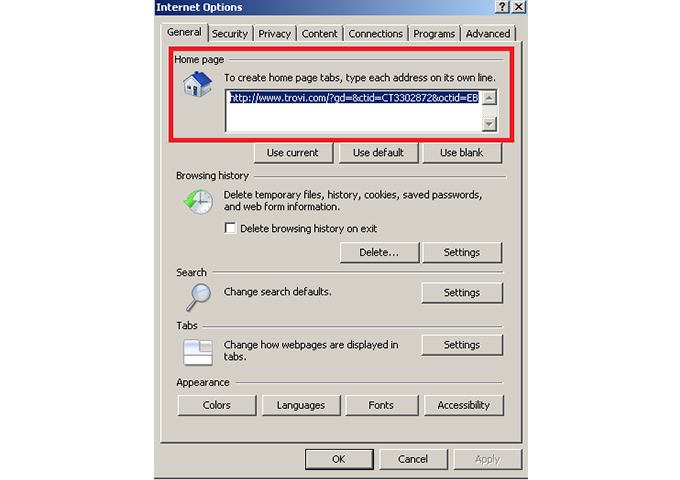
SLIK FJERNER DU TROVI-SØK
Trovi.com omdirigere besøkende Til Bing.com forskning og later til å være troverdig det ble opprettet for reklame og inntjeningsformål. Dermed, uoppmerksom freeware nedlasting og installasjon kan resultere i adware infeksjoner. Og for å beskytte din store søkemotor fra det, må du fjerne trovi search fra nettleseren ved hjelp av ulike metoder.
Se 10 NYE FORDELER MED CLOUD MANAGED BASED SERVICES
TROVI-FJERNING (MANUELT)
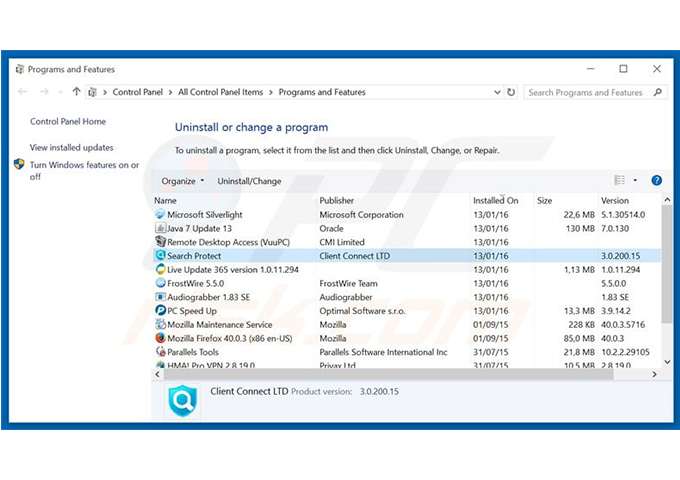
TROVI FJERNING (MANUELT)
- Første du trenger å gjøre er å klikke start i kontrollpanel Til Eller Legg Til / Fjern Programmer som dette vil lede deg til å avinstallere et program.
- se Nå Etter Trovi, Trovi Toolbar, conduit, search protect og lignende oppføringer og velg avinstaller / endre.
- Når du er ferdig Med det, Klikker DU OK for å lagre endringene.
FJERN TROVI FRA INTERNET EXPLORER
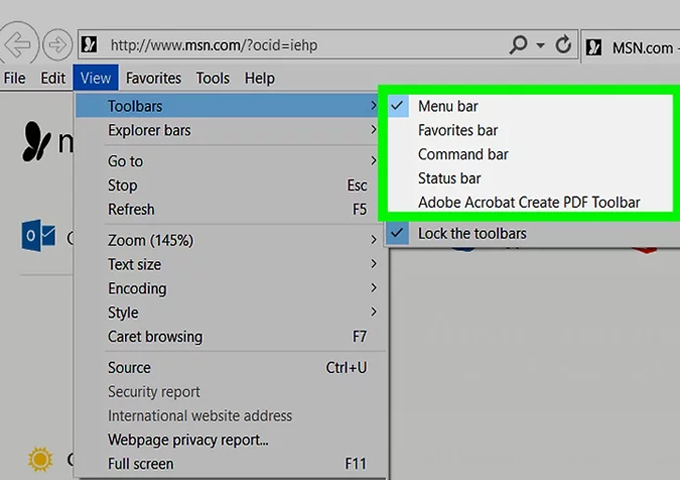
FJERN TROVI FRA INTERNET EXPLORER
- Få Tilgang Til Internet Explorer og åpne verktøy, og klikk deretter på alternativet som sier administrer tillegg. Åpne deretter verktøylinjer og utvidelser.
- når du åpner det, må du se etter trovi toolbar, trovi og lignende oppføringer. Og når du finner det, klikker du bare fjern.
- åpne NÅ IE, deretter verktøy og klikk på internett-alternativet I Kategorien Generelt. Skriv Inn Google eller annen adresse for å gjøre den til standard startside.
FJERN TROVI FRA MOZILLA FIREFOX
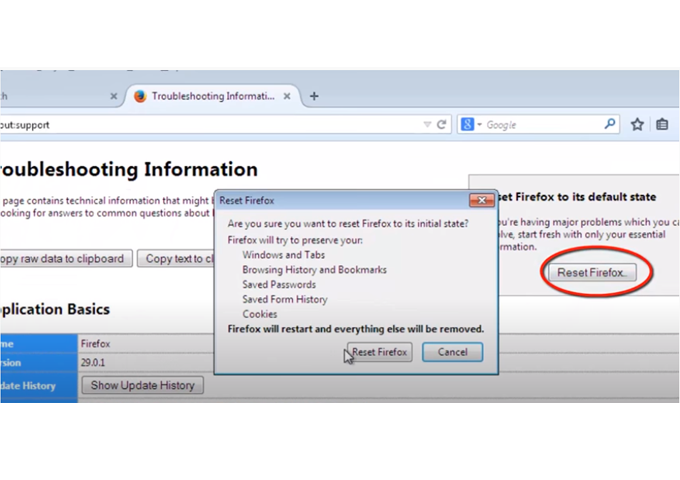
FJERN TROVI FRA MOZILLA FIREFOX
- Åpne Mozilla Firefox og gjør det samme som ovenfor, gå til verktøy og tillegg og utvidelser. Finn Trovi.com og trykk på alternativet som sier avinstaller.
- gå nå til verktøy og deretter alternativer i den generelle menyen for oppstart.
- Bare klikk på ikonet som ser ut til å si vis en tom side Når Firefox starter Eller angi Et bestemt nettsted, Som Google eller lignende.
- Klikk På Firefox-menyknappen og hjelp-ikonet. Velg feilsøkingsinformasjon på Hjelp-menyen.
- Klikk på tilbakestill Firefox. Firefox vil lukke seg selv og vil gå tilbake til standardinnstillingene.
FJERN TROVI FRA GOOGLE CHROME
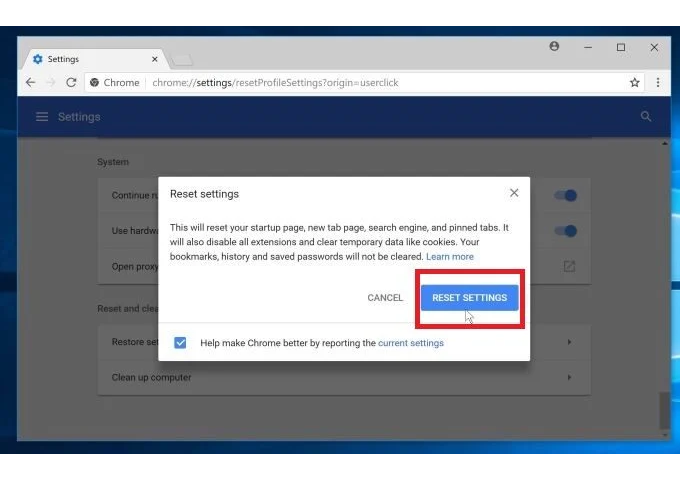
FJERN TROVI FRA GOOGLE CHROME
Klikk På Chrome-menyknappen I google Chrome-nettleseren, og velg deretter verktøy som er tilgjengelige i utvidelsene. Da må du se Trovi.com extension og bli kvitt det ved å klikke På Papirkurven.
Når du er ferdig med det, klikker du på wench-ikonet, går du til innstillinger og velger administrer søkemotorer. Deretter endre søkemotor til google eller andre og slette Trovi search fra listen. Så gå til delen på start og sørg for at du får blank side mens du oppretter ny fane.
FJERN TROVI FRA SAFARI
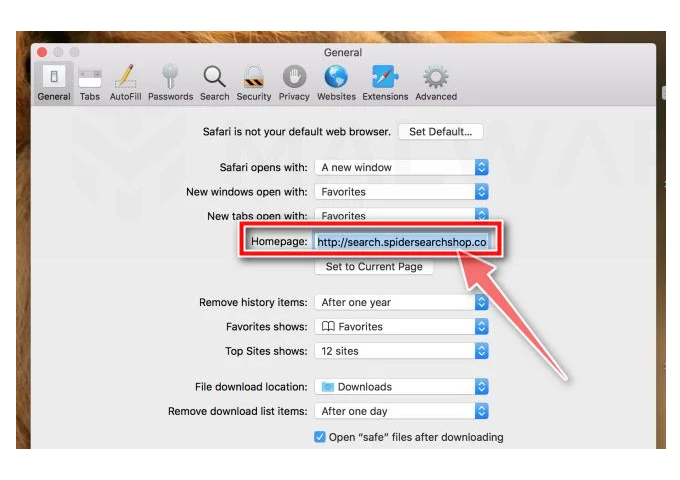
FJERN TROVI FRA SAFARI
Fjerne nettleserkaprere eller trovi søk fra safari, du må få tilgang til innstillinger og kontroller At Safari-nettleseren er aktiv og Klikk Safari-menyen.
velg Kategorien Utvidelser i vinduet innstillinger. Se etter noen nylig installerte mistenkelige utvidelser og avinstallere dem
i vinduet innstillinger Velg Kategorien generelt og sørg for at hjemmesiden din er satt til en foretrukket URL, hvis det er endret av trovi så bare endre det.
FJERN TROVI FRA MICROSOFT EDGE
TRINN 1
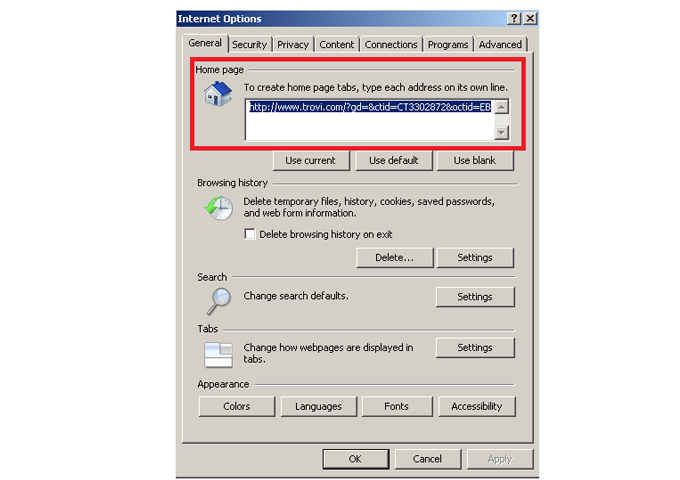
STEP1
for å fjerne nettleserkaprere Fra Microsoft Edge må du klikke På Edge-menyikonet Microsoft Edge og velg utvidelser. Finn noen nylig installert mistenkelig nettleser add-ons, og fjerne dem.
TRINN 2
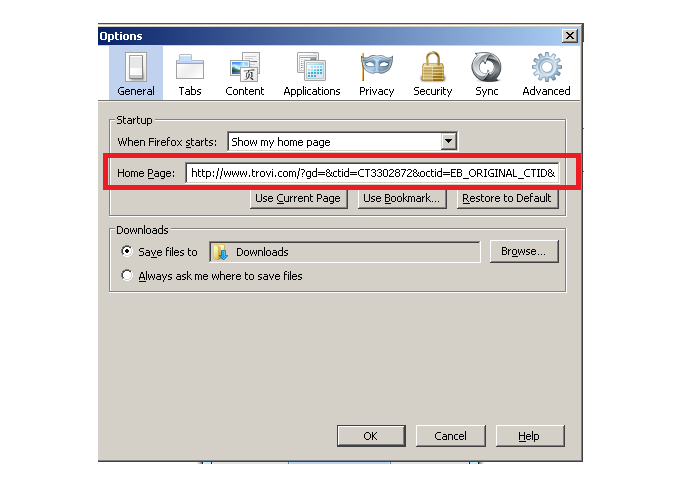
TRINN 2
Endre innstillinger for startside og ny fane. Bare klikk På Edge-menyikonet Microsoft Edge velg innstillinger i ikonet ved oppstart og se Etter Trovi search eller en nettleserkaprer. Når du finner det, klikker du deaktiver og du er ferdig.
TRINN 3
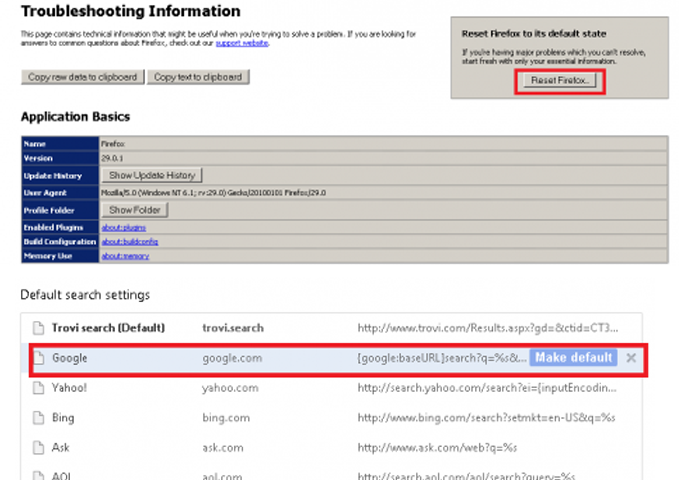
TRINN 3
- hvis du vil endre standard søkemotor I Microsoft Edge, må du klikke På Edge-menyikonet Microsoft Edge og velge personvern og tjenester. Rull deretter til bunnen av siden og velg adresselinjen.
- vel, søkemotorene som brukes i adresselinjen delen du må se etter navnet på uønskede internett søkemotor som ligger i nærheten av deaktiverer knappen,
- Alternativt kan du klikke på alternativet for behandle søkemotorer, i den åpne menyen se etter uønsket internett søkemotor.
- bare klikk På Microsoft Edge puzzle-ikonet i nærheten av det og velg deaktiver.
VALGFRI METODE
hvis Du fortsatt har problemer med fjerning av trovi-virus, tilbakestiller Du Innstillingene For Microsoft Edge-nettleseren. Klikk På Edge-menyikonet Microsoft Edge-menyikonet og velg Innstillinger.
AVSLUTNINGSVIS
det anbefales å alltid holde antivirus oppdatert og utføre ukentlige full skanner. På denne måten, du trenger ikke å fjerne trovi search om og om igjen som det er mindre sjanser for det å angripe systemet. Vi anbefaler deg også å gjøre en tilpasset av-skanning av et program som er lastet ned fra internett før du fortsetter med installasjonen. Og for flere cyber security blogger kan du besøke SecurityX hele veien lang.